Disponible avec une licence 3D Analyst.
Il est courant de visualiser, d'analyser et de mettre à jour des données lidar à l'aide d'une coupe 2D. Un ensemble spécifique de points lidar provenant d'un jeu de données LAS peut être affiché et mis à jour par l'intermédiaire de la fenêtre Affichage du profil du jeu de données LAS, accessible à partir de la barre d'outils Jeu de données LAS dans ArcMap. La visualisation des coupes de données lidar vous permet d'analyser des ensembles de points d'un point de vue unique. Les perspectives des profils 2D peuvent simplifier l'identification d'entités particulières capturées à partir de données lidar, telles que les vallées, les crêtes de montagne, les bâtiments, les types de végétation, le couvert forestier, les couloirs routiers, les couloirs de rivière/flux, les mines, les sites de construction, les tours et même les lignes à haute tension. Dessiner les coupes de ces entités vous permet de valider vos données lidar dans les SIG et de prendre des décisions fondées sur l'analyse.
A l'aide de la fenêtre Affichage du profil, vous pouvez effectuer les tâches suivantes :
- mesurer la distance et la hauteur entre des points ;
- mettre à jour manuellement les codes de classification LAS ;
- mettre à jour manuellement les indicateurs de champs des points LAS ;
- afficher en résolution maximale des jeux de points lidar ;
- sélectionner la fenêtre Vue 3D
 du jeu de données pour visualiser l'ensemble de points du jeu de données LAS sélectionné en 3D.
du jeu de données pour visualiser l'ensemble de points du jeu de données LAS sélectionné en 3D.
Un ensemble de points à résolution maximale est affiché dans la fenêtre Affichage du profil. Si un ensemble de points affiné est affiché dans la fenêtre d'affichage ArcMap, la zone de sélection utilisée pour créer le profil 2D sélectionnera uniquement un ensemble de points à résolution maximale à présenter dans le profil. Le nombre maximal de points autorisé par la fenêtre de sélection repose sur l'ensemble Budget de point. Le budget de point se trouve dans la fenêtre Options de l'outil Point, située dans la barre d'outils Jeu de données LAS d'ArcMap.
Lorsque les données lidar sont stockées dans des fichiers LAS, chaque point est souvent classé avec un code de classification spécifique qui définit le type d'entité reflétant l'impulsion laser. A l'aide des outils Affichage du profil, vous pouvez modifier et mettre à jour manuellement les codes de classification pour un seul point ou un groupe de points. Le fait d'attribut le code de classification approprié à chaque point vous permet de bénéficier de méthodes plus précises pour filtrer les points de votre affichage. Pour plus d'informations sur la classification des données lidar, reportez-vous à la rubrique Classification des points lidar.
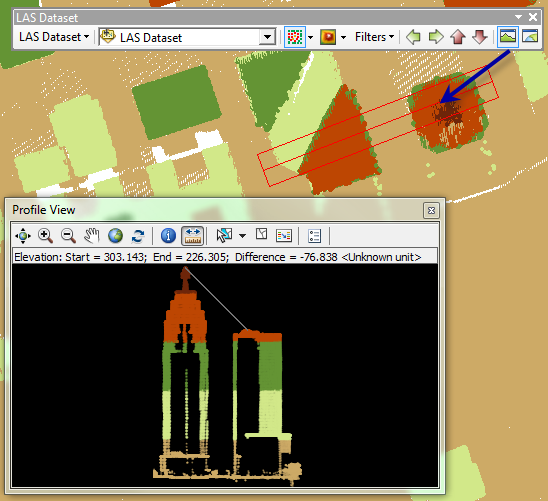
Procédure à suivre pour afficher la vue du profil du jeu de données LAS
Pour ouvrir la fenêtre Affichage du profil, procédez comme suit :
- Cliquez sur le bouton Vue du profil du jeu de données LAS
 de la barre d'outils Jeu de données LAS.
de la barre d'outils Jeu de données LAS. - Activez les réticules, puis cliquez sur un emplacement de l'ensemble de points qui représente le point de départ du diagramme de profil du jeu de données LAS.
Une petite boîte de dialogue montrant de façon interactive la longueur actuelle de la ligne s'affiche. Utilisez la touche MAJ pour définir des lignes droites verticales ou horizontales. Appuyez sur la touche ECHAP pour annuler.
- Cliquez sur un emplacement du jeu de points représentant le point final du diagramme de profil du jeu de données LAS.
- Cliquez sur un troisième emplacement pour représenter la largeur du diagramme de profil.
Une fois qu'un point de fin a été sélectionné, une zone de sélection apparaît pour que vous puissiez déplacer le pointeur jusqu'à ce que la zone de sélection ait la largeur de profil souhaitée. Les dimensions et le nombre de points réels de la zone de sélection apparaissent dans une petite boîte de dialogue dans la fenêtre d'affichage d'ArcMap. Ces valeurs changent de manière interactive lorsque vous déplacez le pointeur sur l'ensemble de points. Les unités de la largeur affichée correspondent aux coordonnées des données qui sont utilisées pour l'analyse. Lorsqu'un nombre maximal de points est atteint, vous ne pouvez plus agrandir la sélection.
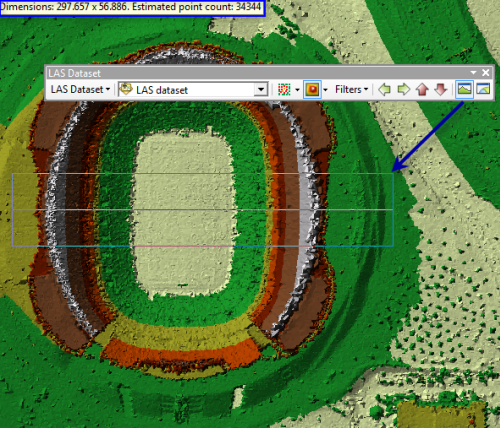
Outils de l'affichage du profil
Plusieurs outils sont disponibles pour les points du jeu de données LAS dans la barre d'outils Affichage du profil :
Outil Naviguer
La grande variété des fonctions intégrées à l'outil Naviguer  signifie qu'il s'agit probablement du principal outil que vous utilisez dans la fenêtre Affichage du profil. Vous pouvez faire pivoter l'affichage, effectuer un zoom avant ou un zoom arrière en cliquant sur les boutons gauche et droit de la souris et en faisant glisser vers le haut, le bas, la gauche ou la droite. D'autres fonctions de navigation, telles que la définition de la localisation de la cible, sont accessibles par le biais de raccourcis clavier.
signifie qu'il s'agit probablement du principal outil que vous utilisez dans la fenêtre Affichage du profil. Vous pouvez faire pivoter l'affichage, effectuer un zoom avant ou un zoom arrière en cliquant sur les boutons gauche et droit de la souris et en faisant glisser vers le haut, le bas, la gauche ou la droite. D'autres fonctions de navigation, telles que la définition de la localisation de la cible, sont accessibles par le biais de raccourcis clavier.
Outil Zoom avant
Utilisez l'outil Zoom avant  pour effectuer un zoom avant sur une cible en cliquant une fois et en dessinant un cadre dans la fenêtre Affichage du profil.
pour effectuer un zoom avant sur une cible en cliquant une fois et en dessinant un cadre dans la fenêtre Affichage du profil.
Outil Zoom arrière
Utilisez l'outil Zoom arrière  pour effectuer un zoom arrière sur une cible en cliquant une fois et en dessinant un cadre dans la fenêtre Affichage de profil.
pour effectuer un zoom arrière sur une cible en cliquant une fois et en dessinant un cadre dans la fenêtre Affichage de profil.
Outil Déplacer
Utiliser l'outil Déplacer  pour vous déplacer dans les points du jeu de données LAS au sein de la vue 2D du profil du jeu de données LAS.
pour vous déplacer dans les points du jeu de données LAS au sein de la vue 2D du profil du jeu de données LAS.
Vue générale, outil
Cliquez sur le bouton Vue générale  pour effectuer un zoom sur l'étendue totale de la fenêtre Affichage du profil.
pour effectuer un zoom sur l'étendue totale de la fenêtre Affichage du profil.
Outil Actualiser
Utilisez l'outil Actualiser  pour actualiser l'affichage des données afin qu'elle corresponde à l'étendue et à la symbologie de la couche du jeu de données LAs dans la fenêtre ArcMap.
pour actualiser l'affichage des données afin qu'elle corresponde à l'étendue et à la symbologie de la couche du jeu de données LAs dans la fenêtre ArcMap.
Outils Informations de points
Sélectionnez l'outil Informations de points  pour afficher les informations supplémentaires correspondant au point lidar sélectionné. Lorsque vous sélectionnez un point, les informations de base concernant son emplacement et ses attributs s'affichent par défaut. Cochez la case Afficher plus d'attributs LAS pour afficher des informations supplémentaires sur les attributs LAS du point sélectionné. Le graphique ci-dessous illustre la fenêtre Informations sur le profil qui s'affiche.
pour afficher les informations supplémentaires correspondant au point lidar sélectionné. Lorsque vous sélectionnez un point, les informations de base concernant son emplacement et ses attributs s'affichent par défaut. Cochez la case Afficher plus d'attributs LAS pour afficher des informations supplémentaires sur les attributs LAS du point sélectionné. Le graphique ci-dessous illustre la fenêtre Informations sur le profil qui s'affiche.
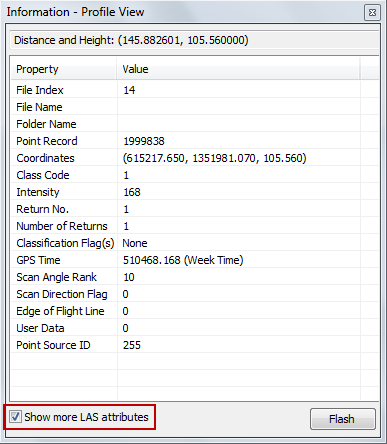
Mesure
Mesurez l'altitude et la différence d'altitude entre les points LAS à l'aide de l'outil Mesurer  .
.
- Cliquez sur l'outil Mesurer
 de la barre d'outils Affichage du profil pour mesurer l'altitude et la différence d'altitude entre deux points sélectionnés.
de la barre d'outils Affichage du profil pour mesurer l'altitude et la différence d'altitude entre deux points sélectionnés. - Cliquez sur un point de départ pour commencer la mesure dans la fenêtre Affichage du profil (Départ).
- Cliquez sur un point de fin dans la fenêtre Affichage du profil pour mettre fin à la mesure (Fin).
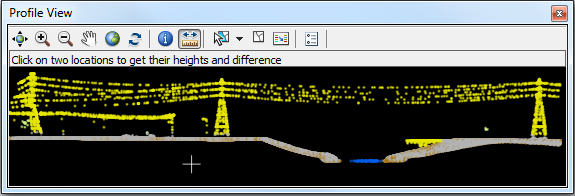
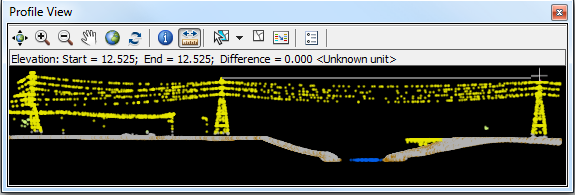
Sélectionner des points
Utilisez l'outil Sélectionner des points  pour sélectionner les points du jeu de données LAS dans Affichage du profil. Une fois l'outil sélectionné, cliquez sur un point pour sélectionner point par point ou faites glisser une zone de sélection dans Affichage du profil pour sélectionner plusieurs points. Maintenez la touche MAJ ou CTRL enfoncée pour ajouter des éléments à la sélection existante.
pour sélectionner les points du jeu de données LAS dans Affichage du profil. Une fois l'outil sélectionné, cliquez sur un point pour sélectionner point par point ou faites glisser une zone de sélection dans Affichage du profil pour sélectionner plusieurs points. Maintenez la touche MAJ ou CTRL enfoncée pour ajouter des éléments à la sélection existante.
Effacer les cellules sélectionnées
Utilisez le bouton Annuler la sélection  pour effacer les points sélectionnés du jeu de données LAS dans Affichage du profil.
pour effacer les points sélectionnés du jeu de données LAS dans Affichage du profil.
Mettre à jour les points du jeu de données LAS
Utilisez le bouton Mise à jour  pour afficher la boîte de dialogue Modifier le code de classe. Cette boîte de dialogue vous permet de modifier les codes de classification et les balises associés aux points LAS du jeu de données LAS affiché dans la fenêtre Affichage du profil.
pour afficher la boîte de dialogue Modifier le code de classe. Cette boîte de dialogue vous permet de modifier les codes de classification et les balises associés aux points LAS du jeu de données LAS affiché dans la fenêtre Affichage du profil.
Options de l'affichage du profil
Le bouton Options d'affichage du profil  détermine la façon dont la fenêtre Affichage du profil du jeu de données LAS apparaît. Vous pouvez modifier les valeurs Couleur d'arrière-plan, Facteur de taille de point et Budget de point dans la boîte de dialogue Options d'affichage du profil.
détermine la façon dont la fenêtre Affichage du profil du jeu de données LAS apparaît. Vous pouvez modifier les valeurs Couleur d'arrière-plan, Facteur de taille de point et Budget de point dans la boîte de dialogue Options d'affichage du profil.